 EPSON Status Monitor 3
EPSON Status Monitor 3 Verificação dos jactos
Verificação dos jactos Limpeza das cabeças
Limpeza das cabeças Alinhamento das cabeças
Alinhamento das cabeças Substituir Tinteiros
Substituir Tinteiros Velocidade e Evolução
Velocidade e EvoluçãoImprimir em Windows
EPSON Status Monitor 3
Verificação dos jactos
Limpeza das cabeças
Alinhamento das cabeças
Substituir Tinteiros
Velocidade e Evolução
Os utilitários da impressora EPSON permitem verificar o estado actual da impressora e efectuar algumas operações de manutenção a partir do computador.
Para utilizar os utilitários, faça clique no separador Utilitários na janela do software da impressora e, em seguida, faça clique na tecla do utilitário que pretende utilizar. Para mais informações sobre como aceder ao software da impressora, consulte Aceder ao software da impressora.
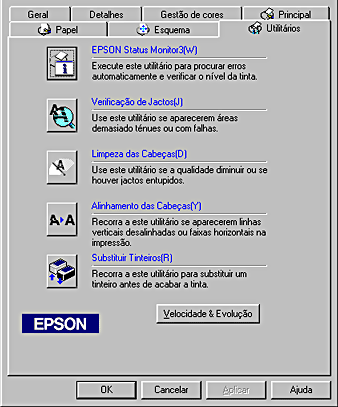
 | Nota: |
|
|
|
Consulte a secção adequada.
O EPSON Status Monitor 3 fornece informações de estado da impressora, como a quantidade de tinta existente e avisa-o sempre que ocorre um erro na impressora.
Este utilitário só está disponível quando:
O utilitário Verificação dos jactos verifica se os jactos da cabeça de impressão estão obstruídos. Verifique os jactos se houver uma diminuição na qualidade de impressão e depois de efectuar a limpeza para confirmar se os jactos da cabeça de impressão foram limpos. Se a verificação dos jactos indicar que os jactos precisam de ser limpos, pode aceder directamente ao utilitário Limpeza das cabeças a partir do utilitário Verificação de jactos. Para mais informações, consulte Verificar os jactos da cabeça de impressão.
O utilitário Limpeza das cabeças limpa a cabeça de impressão. Pode ter de limpar a cabeça de impressão, se houver uma diminuição da qualidade de impressão. Utilize primeiro o utilitário Verificação dos jactos para confirmar se a cabeça de impressão precisa de ser limpa. Pode aceder directamente ao utilitário Verificação dos jactos a partir do utilitário Limpeza das cabeças. Para mais informações, consulte Limpar a cabeça de impressão.
O utilitário Alinhamento das cabeças pode ser utilizado para melhorar a qualidade de impressão dos documentos. O alinhamento da cabeça de impressão pode necessitar de ser ajustado se as linhas verticais aparecerem desalinhadas ou o efeito de faixa preto ou branco tiver de aparecer nos documentos. Utilize este utilitário para alinhar a cabeça de impressão.
Este utilitário permite imprimir dois tipos de padrões de teste diferentes utilizados para verificar o alinhamento das cabeças.
As imagens apresentadas em seguida são exemplos dos primeiros padrões de teste impressos pela impressora.
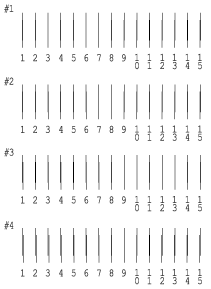
A partir de cada modelo da folha de teste impressa, seleccione a linha com melhor alinhamento. Para cada modelo, seleccione o número de linha correspondente na caixa de listagem pendente adequada na caixa de diálogo Alinhamento das cabeças e, em seguida, faça clique em Terminar para activar as novas definições.
 | Nota: |
| Se não conseguir localizar uma linha alinhada correctamente, seleccione o número da linha mais correcta e faça clique em Realinhamento. As linhas seleccionadas serão repostas na posição central (número 8) e a folha de teste de alinhamento será impressa de novo. |
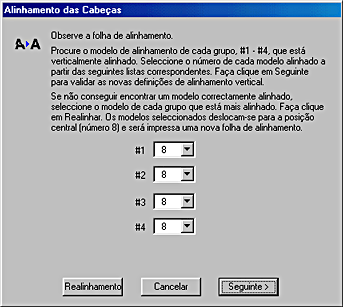
As imagens apresentadas em seguida são exemplos dos segundos padrões de teste impressos pela impressora.
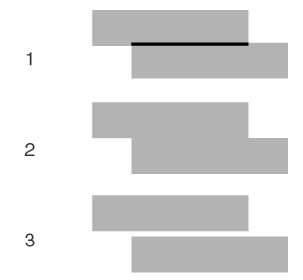
Procure um padrão que não contenha nenhum efeito de faixa preto ou branco. Em seguida, localize o número de padrão correspondente na caixa de listagem pendente na caixa de diálogo Alinhamento das cabeças. Faça clique em Terminar para activar o ajuste.
 | Nota: |
| Se todos os padrões contiverem o efeito de faixa, seleccione o padrão com o menor efeito de faixa e faça clique em Realinhamento. O padrão seleccionado é deslocado para a posição central e é impressa uma nova folha de alinhamento. |
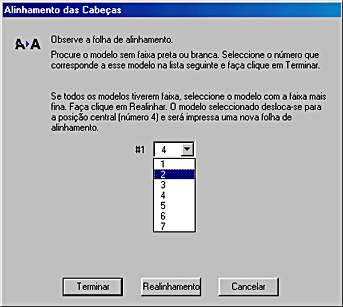
O utilitário Substituir Tinteiros orienta-o na substituição de um tinteiro antes da tinta acabar. Para utilizar o utilitário, faça clique na tecla Substituir Tinteiros na caixa de diálogo Utilitários e siga as instruções. Para substituir um tinteiro através do painel de controlo da impressora, consulte Substituir um tinteiro. Para substituir um tinteiro vazio, consulte Substituir um tinteiro vazio.
Pode efectuar as definições relacionadas com a evolução e a velocidade de impressão nesta caixa de diálogo.

As definições disponíveis são apresentadas em seguida.
 | Nota: |
| As funções específicas disponíveis no software da impressora variam consoante o modelo da impressora e da versão do Windows utilizada. |
Para imprimir várias cópias do documento mais rapidamente, seleccione Cópias de Alta Velocidade. Este procedimento aumenta a velocidade de impressão através da utilização do espaço no disco como memória cache quando imprimir várias cópias do documento.
Para ver o medidor de evolução sempre que imprimir, seleccione Mostrar medidor de evolução.
Para modelos de impressoras que utilizem a porta paralela, pode aumentar a velocidade de transferência de dados, seleccionando EPSON Printer Port.
Os utilizadores da porta paralela podem aumentar a velocidade de impressão através da activação da transferência DMA da forma indicada em Activar a transferência DMA.
Seleccione esta caixa de verificação para que os documentos dos computadores-cliente com o Windows NT utilizem o formato RAW em vez do formato EMF (metaficheiro), (As aplicações do Windows NT utilizam o formato EMF por predefinição).
Tente utilizar esta opção se os documentos processados no formato EMF não forem impressos correctamente.
O processamento de dados RAW requer menos recursos do que o EMF. Por isso, alguns problemas ("Memória /Espaço insuficiente em disco para imprimir", "Velocidade de impressão reduzida", etc.) podem ser resolvidos através da selecção da caixa de verificação Processar sempre dados RAW.
 | Nota: |
| Quando processar dados RAW, a evolução da impressão apresentada pelo medidor de evolução pode diferir da evolução real da impressão. |
Faça clique nesta tecla para abrir a caixa de diálogo Preferências onde pode efectuar as definições para o EPSON Status Monitor 3.

Pode efectuar as seguintes definições:
|
Seleccionar Aviso |
Mostra as definições actuais de notificação de erros. Seleccione as caixas de verificação dos tipos de erro sobre os quais pretende ser notificado. Seleccione também a caixa de verificação Aviso, se quiser ser avisado das mensagens de erro através de um sinal sonoro.
Nota: |
|
Permitir o controlo de impressoras partilhadas |
Seleccione esta caixa de verificação para controlar uma impressora partilhada a partir de outros computadores. |
 Anterior |
 Seguinte |